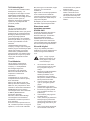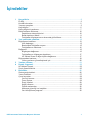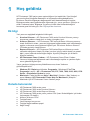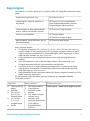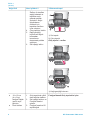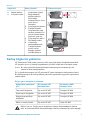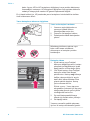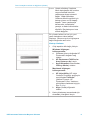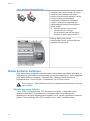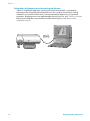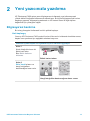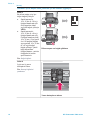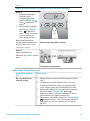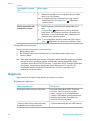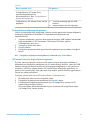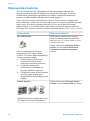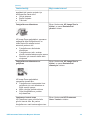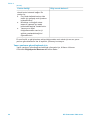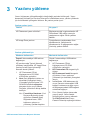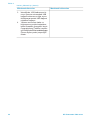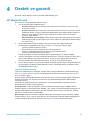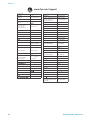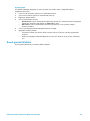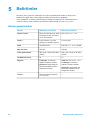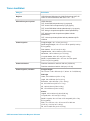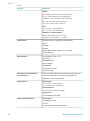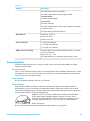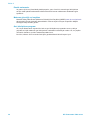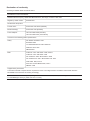HP Photosmart 7400 Printer series Başvuru Kılavuzu
- Tip
- Başvuru Kılavuzu

HP Photosmart 7400 series Başvuru Kılavuzu
Türkçe

Telif Hakkı bilgileri
© Telif Hakkı 2004 Hewlett-Packard
Development Company, L.P.
Bu belgede sunulan bilgiler önceden
bildirilmeksizin değiştirilebilir. Telif
hakkı yasalarının izin verdiği durumlar
dışında, önceden yazılı izin
almaksızın bu belgenin çoğaltılması,
uyarlanması veya başka bir dile
çevrilmesi yasaktır.
Bildirim
HP ürün ve hizmetlerine ilişkin
garantiler söz konusu ürün ve
hizmetlerle birlikte verilen açık garanti
beyanlarında yer alanlardan ibarettir.
Bu belge içindeki hiçbir bölüm ek bir
garanti oluşturduğu şeklinde
yorumlanmamalıdır. HP bu belgede
bulunan hiçbir teknik ya da yayıncıya
ait hata veya eksiklikten sorumlu
tutulamaz.
Hewlett-Packard Development
Company, bu belge veya bu belgede
anlatılan program malzemesiyle ilişkili
olarak veya bu belge ve program
malzemesinin yerleştirilmesinden,
performansından veya kullanımından
kaynaklanan arızi veya sonuç olarak
ortaya çıkan zararlardan sorumlu
tutulamaz.
Ticari Markalar
HP, HP logosu ve Photosmart
Hewlett-Packard Development
Company, L.P mülkiyetindedir.
Secure Digital logosu SD
Association'in ticari markasıdır.
Microsoft ve Windows Microsoft
Corporation’ın tescilli ticari
markalarıdır.
CompactFlash, CF ve CF logosu
CompactFlash Association'ın (CFA)
ticari markalarıdır.
Memory Stick, Memory Stick Duo,
Memory Stick PRO ve Memory Stick
PRO Duo, Sony Corporation'ın ticari
markaları ve tescilli ticari markalarıdır.
MultiMediaCard, Alman Infineon
Technologies AG'nin ticari markasıdır
ve MMCA (MultiMediaCard
Association) lisanslıdır.
Microdrive, Hitachi Global Storage
Technologies'in ticari markasıdır.
SmartMedia, Toshiba Corporation'ın
ticari markasıdır.
xD-Picture Card, iFuji Photo Film Co.,
Ltd., Toshiba Corporation ve Olympus
Optical Co., Ltd.'nin ticari markasıdır.
Mac, Mac logosu ve Macintosh, Apple
Computer, Inc'in tescilli ticari
markalarıdır.
Diğer marka ve ürünleri ilgili şirketlerin
ticari ve tescilli ticari markalarıdır.
Yazıcıda bulunan katıştırılmış yazılım
kısmen Independent JPEG Group'un
çalışmasına dayalıdır.
Bu belgede yer alan bazı fotoğrafların
telif hakları orijinal sahiplerine aittir.
Düzenleme model
tanımlama numarası
SDGOA-0401
Ürününüze düzenleme tanımlaması
amacıyla bir Düzenleme Model
Numarası atanmıştır. Ürününüzün
Düzenleme Model Numarası
SDGOA-0401'dir. Bu düzenleme
numarası (Photosmart 7400 series
yazıcı) pazarlama adı veya (Q3409A)
ürün numarasıyla karıştırılmamalıdır.
Güvenlik bilgileri
Yangın veya elektrik şoku riskini
azaltmak için bu ürünü kullanırken her
zaman temel güvenlik tedbirlerine
uyun.
Uyarı Yangın veya şok
tehlikesini önlemek için, bu
ürünü yağmur veya neme
maruz bırakmayın.
● HP Photosmart 7400 series
Kurulum Kılavuzu'nda yer alan
tüm yönergeleri okuyun ve
anlayın.
● Birimi güç kaynağına bağlarken
mutlaka topraklanmış bir
elektrik prizi kullanın. Prizin
topraklanmış olup olmadığını
bilmiyorsanız, nitelikli bir elektrik
teknisyenine kontrol ettirin.
● Ürünün üzerinde yer alan tüm
uyarı ve yönergeleri gözden
geçirin.
● Temizlemeden önce ürünün
prizlerle olan bağlantılarını kesin.
● Bu ürünü suya yakın yerlerde
veya siz ıslakken kurmayın ve
kullanmayın.
● Ürünü sabit bir yüzeye güvenli
bir şekilde kurun.
● Ürünü, kimsenin güç kablosuna
basmayacağı veya üzerinden
geçmeyeceği ve kablonun zarar
görmeyeceği, korumalı bir yere
kurun.
● Ürün normal olarak çalışmazsa,
HP Photosmart Yazıcı ekran
Yardımındaki sorun giderme
bilgilerine bakın.
● Ürünün içindeki parçalara
kullanıcı tarafından servis
yapılamaz. Servis için nitelikli
servis personeline başvurun.
●İyi havalandırılmış bir alanda
kullanın.

İçindekiler
1Hoş geldiniz..........................................................................................................2
Ek bilgi....................................................................................................................2
Kutuda bulunanlar..................................................................................................2
Yazıcının parçaları..................................................................................................3
Kağıt bilgileri...........................................................................................................5
Kartuş bilgilerini yazdırma....................................................................................... 7
Bellek kartlarını kullanma...................................................................................... 10
Desteklenen dosya biçimleri..........................................................................10
Bellek kartlarını takma...................................................................................11
Fotoğrafları bilgisayarınızın ekranında görüntüleme......................................12
2 Yeni yazıcınızla yazdırma...................................................................................13
Bilgisayarsız bastırma..........................................................................................13
Hızlı başlangıç...............................................................................................13
Bastırılacak fotoğrafları seçme......................................................................15
Fotoğraflarınızı bastırma...............................................................................16
Bağlanma.............................................................................................................16
Bilgisayara bağlanma....................................................................................16
Fotoğraflarınızı bilgisayara kaydetme............................................................17
HP Instant Share ile diğer kişilere bağlanma.................................................17
Bilgisayardan bastırma.........................................................................................18
Yazıcı yazılımını güncelleştirmek için............................................................20
3 Yazılımı yükleme.................................................................................................21
4 Destek ve garanti................................................................................................23
HP Müşteri Destek................................................................................................23
Sınırlı garanti bildirimi...........................................................................................25
5 Belirtimler............................................................................................................26
Sistem gereksinimleri...........................................................................................26
Yazıcı özellikleri....................................................................................................27
Çevre beyanları....................................................................................................29
Çevreyi koruma.............................................................................................29
Ozon üretme..................................................................................................29
Enerji tüketimi................................................................................................29
Kağıt kullanımı...............................................................................................29
Plastik malzemeler........................................................................................30
Malzeme güvenliği veri sayfaları...................................................................30
Geri dönüştürme programı............................................................................30
HP Photosmart 7400 series Başvuru Kılavuzu 1

1
Hoş geldiniz
HP Photosmart 7400 series yazıcı satın aldığınız için teşekkürler! Yeni fotoğraf
yazıcınızla güzel fotoğraflar bastırabilir ve bilgisayarınıza kaydedebilirsiniz.
Bu kılavuz öncelikle bilgisayara bağlanmadan nasıl bastırabileceğinizi açıklar.
Bilgisayarınızdan nasıl yazdırılacağını öğrenmek için, yazıcı yazılımını yükleyin ve
ekran Yardımına bakın. Bilgisayar ve yazıcıyı birlikte nasıl kullanabileceğiniz
konusuna genel bir bakış için, bkz: Bilgisayardan bastırma.
Ek bilgi
Yeni yazıcınız aşağıdaki belgelerle birlikte gelir:
● Kurulum Kılavuzu— HP Photosmart 7400 series Kurulum Kılavuzu yazıcıyı
kurmanıza yardımcı olacak hızlı ve kolay yönergeler içerir.
● Kullanıcı Kılavuzu — HP Photosmart 7400 series Kullanıcı Kılavuzu yazıcının
temel özelliklerini anlatır, yazıcının bilgisayara bağlanmadan nasıl kullanılacağını
açıklar ve donanım sorun giderme bilgileri içerir. Bu kılavuz Kullanıcı Kılavuzu
CD'sinde çevrimiçi olarak bulunur.
● Başvuru Kılavuzu— HP Photosmart 7400 series Başvuru Kılavuzu şu anda
okumakta olduğunuz kitaptır. Bu kitap; kurulum, işleyiş, teknik destek ve garanti
dahil, yazıcı hakkında temel bilgiler sağlar. Ayrıntılı yönergeler için Kullanıcı
Kılavuzu'na bakın.
● HP Photosmart Yazıcı Yardımı— HP Photosmart Yazıcı Ekran Yardımı
Yazıcının bilgisayara bağlanarak nasıl kullanılacağını açıklar ve yazılıma ilişkin
sorun giderme bilgileri içerir.
Yazıcı yazılımını bilgisayarınıza yükledikten sonra, ekran Yardımını
görüntüleyebilirsiniz:
● Windows PC: Başlat menüsünden, Programlar, (Windows XP'de Tüm
Programlar'ı seçin) > HP > Photosmart 320, 370, 7400, 7800, 8100, 8400, 8700
Series > Photosmart Yardımı'nı seçin.
● Macintosh: Finder'da (Bulucu) Help > Mac Help'i (Yardım > Mac Yardımı) ve
sonra Library > HP Photosmart Printer Help for Macintosh'ı (Kitaplık >
Macintosh için HP Photosmart Yazıcı Yardımı) seçin.
Kutuda bulunanlar
● HP Photosmart 7400 series yazıcı
● HP Photosmart 7400 series Kurulum Kılavuzu
● HP Photosmart 7400 series Başvuru Kılavuzu
● HP Photosmart 7400 series yazıcı yazılım CD'si (bazı ülkeler/bölgeler için birden
fazla sayıda CD olabilir)
● Kullanıcı Kılavuzu CD'si
● Fotoğraf kaseti
● Yazıcı kartuşu koruyucusu
● Fotoğraf kağıdı saklama poşeti
● Kağıt örneği
2 HP Photosmart 7400 series

● Üç renkli ve Fotoğraf yazıcı kartuşları
● Güç kaynağı
Not İçerik ülkeye/bölgeye göre değişebilir.
Yazıcının parçaları
1. Giriş tepsisi Kağıdı buraya yükleyin.
2. Çıkış tepsisi Bastırdıktan sonra fotoğraflarınızı ve belgelerinizi bu tepsiden alın.
Daha büyük boyutlu kağıtları tutan uzantıyı çekin.
3. Üst kapak Fotoğraf kasetine, yazıcı kartuşlarına ve kağıt genişliği kılavuzuna
erişmek için üst kapağı kaldırın.
4. Bellek kartı yuvaları Bellek kartlarını buraya takın. Bellek kartı yuvalarıyla ilgili
daha fazla bilgi için bkz: Bellek kartlarını kullanma.
5. Açık ışığı Yazıcıyı açmak veya kapatmak için basın. Açık ışığı size bilgi verir: Yeşil
(yazıcı açık), yeşil/yanıp sönüyor (yazıcı meşgul), kırmızı/yanıp sönüyor (yazıcı
dikkatinizi gerektiriyor).
6. Kaydet Fotoğraflarınızı bağlı olan bilgisayara kaydetmek için basın.
7. Dizin yazdır Bellek kartındaki tüm fotoğrafların dizinini yazdırmak için basın. Bkz:
Hızlı başlangıç.
8. Fotoğraf Seç
ve Bellek kartındaki fotoğraflar arasında kaydırma yapmak için
kullanın.
9. Fotoğraf Seç
Yazdırma için görüntülenen fotoğraf dizin numarasını seçmek
veya seçimini kaldırmak için bu düğmeye basın.
10. Yazdır Seçili fotoğrafları bastırır.
11. İptal Yazdırma işini iptal edin.
HP Photosmart 7400 series Başvuru Kılavuzu 3

12. Yazıcı ekranı Fotoğraf dizini numaralarını, fotoğraf seçim durumunu, kağıt
durumunu ve yazıcı kartuşu durumunu görüntüleyin.
1. Fotoğraf kaseti Şeritli 10 x 15 cm (4 x 6.5 inç ve .5 inç şerit) fotoğraf kağıdı,
şeritsiz 10 x 15 cm (4 x 6 inç) fotoğraf kağıdı veya desteklenen diğer küçük ortamları
bu kasete yükleyin ve yazdırma için kaseti Giriş tepsisine takın.
2. Kağıt genişliği kılavuzu Farklı kağıt genişlikleri için bu kılavuzu ayarlayın.
3. Yazıcı kartuşu saklama alanı Kullanılmayan yazıcı kartuşlarını yazıcıyla birlikte
gelen yazıcı kartuşu koruyucusuna yerleştirin ve kurumasını önlemek için burada
saklayın.
1. Arka erişim kapağı Kağıt sıkışmasını temizlemek için bu kapağı açın.
2. USB bağlantı noktası Yazıcıya bir bilgisayar bağlayın.
3. Güç bağlantı noktası Yazıcıya bir güç kablosu bağlayın.
Bölüm 1
4 HP Photosmart 7400 series

Kağıt bilgileri
Yazıcıdan en iyi sonucu almak için, bu yüksek kaliteli HP fotoğrafları arasından seçim
yapın.
Aşağıdakini yazdırmak için
Bu kağıdı kullanın
Yüksek kaliteli, dayanıklı baskılar ve
büyütmeler
HP Premium Plus Fotoğraf Kağıdı
(bazı ülkelerde/bölgelerde Colorfast
Fotoğraf Kağıdı olarak da bilinir)
Tarayıcılardan ve dijital kameralardan
orta ve yüksek çözünürlüklü resimler
HP Premium Fotoğraf Kağıdı
Günlük ve iş fotoğrafları HP Fotoğraf Kağıdı
HP Gündelik Fotoğraf Kağıdı
Metin belgeleri, taslak sürümler, test ve
hizalama sayfaları
HP Premium Inkjet Kağıdı
Kağıt yükleme ipuçları:
● Fotoğrafları ve belgeleri 76 x 127 mm (3 x 5 inç) - 216 x 356 mm (8.5 x 14 inç)
boyutlarından 216 mm genişliğindeki (8.5 inç) başlık sayfasına kadar çok çeşitli
kağıt boyutlarına yazdırabilirsiniz. Kullanabileceğiniz belirli kağıt boyut ve türleri
hakkında bilgi edinmek için, bkz: Belirtimler.
● Kağıt yüklemeden önce, kağıda yer açmak üzere kağıt genişliği kılavuzunu
kaydırın.
● Aynı anda yalnızca bir tür ve boyutta kağıt yükleyin. Giriş tepsisinde veya
Fotoğraf kasetinde kağıt türü veya boyutlarını karıştırmayın.
● Çok fazla veya çok az kağıt yüklememeye dikkat edin, bu yazıcının tek sayfa
kağıt almasını zorlaştırabilir. Giriş tepsisine yüklenecek kağıt miktarı hakkında
daha fazla bilgi için, bkz: Belirtimler.
● Kağıt yükledikten sonra, yazdırılan daha büyük boyutlu kağıtları tutması için Çıkış
tepsisi uzantısını dışarı çekin.
En sık kullanılan kağıt boyutlarını yazıcıya yüklemek için aşağıdaki tablodaki
yönergeleri kullanın.
Kağıt türü
Nasıl yüklenir? Yüklenecek tepsi
● Letter ya da A4
kağıdı
● Asetatlar
● 20 x 25 cm
(8 x 10 inç)
fotoğraf kağıdı
● 13 x 18 cm
(5 x 7 inç)
fotoğraf kağıdı
● Zarflar
1 Üst kapağı kaldırın.
2Çıkış tepsisini
tamamen yukarı
kaldırın.
3 Düz kağıdı, fotoğraf
kağıdını veya
asetatları giriş
tepsisine yazdırılacak
yüzü aşağıya
bakacak şekilde
yükleyin.
Giriş tepsisi – daha büyük kağıt boyutları
HP Photosmart 7400 series Başvuru Kılavuzu 5

Kağıt türü Nasıl yüklenir? Yüklenecek tepsi
Zarfları ön tarafları
aşağı bakacak ve
kapakları sola
gelecek şekilde
yerleştirin. Kağıt
sıkışmalarını
önlemek için
kapakları zarfların
içine sıkıştırın.
4Çıkış tepsisini indirin.
5Kağıt genişliği
kılavuzunu kağıdı
bükmeden
kenarlarına
dayanacak şekilde
ayarlayın.
6 Üst kapağı indirin.
1) Üst kapak
2) Çıkış tepsisi
Giriş tepsisi – zarflar
1) Kağıt genişliği kılavuzu
● 10 x 15 cm
(4 x 6 inç)
fotoğraf kağıdı
(şeritli veya
şeritsiz)
● Dizin kartları
1 Giriş tepsisinde yüklü
olan kağıtları kaldırın.
2 Üst kapağı kaldırın ve
Fotoğraf kasetini
çıkarın.
3 Fotoğraf kasetine 20
sayfa kağıdı
Fotoğraf kaseti Giriş tepsisinin içine
Bölüm 1
(devam)
6 HP Photosmart 7400 series

Kağıt türü Nasıl yüklenir? Yüklenecek tepsi
● Hagaki kartları
● L boyutlu kartlar
yazdırılacak yüzleri
aşağı bakacak
şekilde yükleyin.
Şeritli kağıt
kullanıyorsanız, önce
şeritli ucunu
yerleştirin.
4Çıkış tepsisini kaldırın.
5 Fotoğraf kasetini
Giriş tepsisinin sağ
tarafına yerleştirin ve
yerine oturana kadar
yazıcının içine itin.
6Çıkış tepsisini indirin.
7 Üst kapağı indirin.
8 Yazdırmayı
tamamladığınızda,
Fotoğraf kasetini
çıkarın ve üst
kapağın içindeki
yerinde saklayın.
Kartuş bilgilerini yazdırma
HP Photosmart 7400 series yazıcınız renkli veya siyah beyaz fotoğraflar bastırabilir.
HP projeniz için en iyi kartuşu seçebilmeniz için farklı türde yazıcı kartuşları sunar.
İpucu Bu yazıcıyla birlikte kullanabileceğiniz kartuş seçim numaraları için bu
kılavuzun arka kapağına bakın.
En iyi yazdırma sonuçları için HP yalnızca HP yazıcı kartuşlarını kullanmanızı önerir.
Bu tabloda olmayan bir kartuş takmak yazıcınızın garantisinin geçersiz sayılmasına
neden olabilir.
Doğru yazıcı kartuşlarını kullanma
Aşağıdakini yazdırmak
için…
Bu kartuşu SOL
bölmeye takın
Bu kartuşu SAĞ
bölmeye takın
Tam renkli fotoğraflar Üç renkli HP #57 Fotoğraf HP #58
Siyah beyaz fotoğraflar Üç renkli HP #57 Fotoğraf HP #58
Sepya veya eskitilmiş
fotoğraflar
Üç renkli HP #57 Fotoğraf HP #58
Metin ve renkli çizimler Üç renkli HP #57 Siyah HP #56
Dikkat uyarısı Doğru yazıcı kartuşlarını kullanıp kullanmadığınızı kontrol
edin, bu yazıcıyla birlikte kullanabileceğiniz kartuş numaraları için arka kapağa
(devam)
HP Photosmart 7400 series Başvuru Kılavuzu 7

bakın. Ayrıca, HP'nin HP kartuşlarını değiştirmeyi veya yeniden doldurmayı
önermediğini unutmayın. HP kartuşlarını değiştirme veya yeniden doldurma
nedeniyle ortaya çıkan zararlar HP garanti kapsamında değildir.
En iyi baskı kalitesi için, HP perakende yazıcı kartuşlarını kutuda belirtilen tarihten
önce kullanmanızı önerir.
Yazıcı kartuşlarını takma ve değiştirme
Yazıcı ve kartuşları hazırlama
1 Yazıcının açık olduğundan ve
yazıcının içindeki kartonu
çıkardığınızdan emin olun.
2 Yazıcının üst kapağını kaldırın.
3 Parlak pembe bandı kartuşlardan
çıkarın.
Mürekkep püskürtme uçlarına veya
bakır renkli temas noktalarına
dokunmayın ve kartuşları yeniden
bantlamayın.
Kartuşları takma
1 Siyah kartuşu veya Fotoğraf
kartuşunu değiştiriyorsanız, kartuşu
çıkarmak için sağ bölmenin içinde
aşağı bastırın ve dışa doğru çekin.
2 Yeni Siyah kartuşu veya Fotoğraf
kartuşunu etiket üstte olacak
şekilde tutun. Kartuşu sağ bölmeye
hafifçe yukarıya doğru bir açıyla,
bakır renkli temas noktaları önce
girecek şekilde kaydırın. Kartuş
yerine oturana dek itin.
Dikkat uyarısı Yazıcı taşıyıcısı
sıkışmalarını önlemek için, taşıyıcıyı
taktığınızda güvenle yerine yerine
oturduğundan emin olun.
3 Üç renkli kartuşu sol bölmeye
takmak için önceki adımı yineleyin.
4 Üst kapağı indirin.
Yazıcının normal bir şekilde çalışması
için her iki kartuşu da takmanız gerekir.
Bölüm 1
8 HP Photosmart 7400 series

İpucu Yedek mürekkep Yazdırma
Modu kartuşlardan biri bozulsa
veya mürekkebi bitse bile
yazdırmaya devam etmenizi
sağlar. Yedek Mürekkep
Yazdırma Modu'na girmek için
kartuşu çıkarın ve üst kapağı
kapatın. Yazıcı yazdırmaya
devam eder, ancak daha
yavaştır ve baskı kalitesi daha
düşüktür. Boş kartuşu en kısa
sürede değiştirin.
En iyi baskı kalitesi ve hızı için, yeni
yazıcı kartuşlarını takar takmaz
hizalayın. Yazıcının açık ve bilgisayara
bağlı olduğundan emin olun.
Kartuşu hizalama
1 Giriş tepsisine düz kağıt yükleyin.
Windows bilgisayarı
kullanıyorsanız:
a Windows görev çubuğunda HP
Photosmart simgesini sağ
tıklatın.
b HP Photosmart 7400 Series
Araç Kutusunu Aç'ı seçin:
c Aygıt Hizmetleri sekmesinden,
Yazıcıyı Hizala'yı tıklatın.
Macintosh bilgisayarı
kullanıyorsanız:
a HP Inkjet Utility (HP Inkjet
Yardımcı Programı) aşağı açılır
menüsünden Calibrate'i
(Kalibre Et) seçin. HP
Photosmart Yazıcı Yardımını
görüntüleme hakkında bilgi için,
bkz: Ek bilgi.
b Align (Hizala) düğmesini
tıklatın.
2 Kartuş hizalamayı tamamlamak için
ekrandaki yönergeleri izleyin.
Yazıcı kartuşlarını takma ve değiştirme (devam)
HP Photosmart 7400 series Başvuru Kılavuzu 9

Yazıcı kartuşu kullanmadığınızda
Yazıcıdan dolu (boş olmayan) bir yazıcı
kartuşunu her çıkardığınızda yazıcı
kartuşu koruyucusunda saklayın. Kartuş
koruyucu kartuş kullanılmadığı
zamanlarda mürekkebin kurumasını
engeller. Kartuşunuzu gerektiği gibi
saklayamamak kartuşun bozulmasına
neden olabilir.
➔
Kartuşu kartuş koruyucusuna
yerleştirmek için, kartuşu
koruyucunun içine hafif bir açıyla
kaydırın ve sıkıca yerine oturtun.
Kartuşu kartuş koruyucuya
yerleştirdikten sonra, yazıcıda bulunan
saklama alanına koyun.
Bellek kartlarını kullanma
Dijital kameranızla fotoğrafları çektikten sonra, bellek kartını kameradan çıkarabilir ve
fotoğraflarınızı görüntülemek ve bastırmak için yazıcı ya takabilirsiniz. Yazıcı aşağıdaki
türde bellek kartlarını okuyabilir: CompactFlash
™
, Memory Sticks, Microdrive
™
,
MultiMediaCard
™
, Secure Digital
™
, SmartMedia
™
ve xD-Picture Card
™
.
Dikkat uyarısı Diğer bellek kartı türlerini kullanmak bellek kartına ve yazıcıya
zarar verebilir.
Desteklenen dosya biçimleri
Yazıcı JPEG ve sıkıştırılmamış TIFF dosyalarını tanıyabilir ve doğrudan bellek
kartından yazdırabilir. Dijital kameranız fotoğrafları diğer dosya biçimlerinde
kaydediyorsa, dosyaları bilgisayarınıza kaydedin ve bir yazılım uygulaması kullanarak
yazdırın. Daha fazla bilgi için, HP Photosmart Yazıcı ekran Yardımına bakın.
Bölüm 1
10 HP Photosmart 7400 series

Bellek kartlarını takma
Dijital kamerayla resim çektikten sonra, bellek kartını kameradan çıkarıp yazıcıya takın.
Dikkat uyarısı Bellek Kartı ışığı yeşil yanıp sönerken bellek kartını dışarı
çekmeyin.
1 CompactFlash, Microdrive
2 MultiMediaCard, Secure Digital
3 Memory Stick
4 SmartMedia, xD-Picture Card
1 Bellek kartı yuvalarına önceden takılmış bellek kartlarını çıkarın. Bir seferde
yalnızca bir kart takabilirsiniz.
2 Bellek kartınız için doğru yuvayı bulun.
3 Bellek kartını, bakır renkli bağlantı noktaları aşağıda veya madeni iğne delikleri
yazıcıya dönük olacak şekilde yuvaya takın.
4 Bellek kartını yazıcının içine doğru gidebildiği kadar hafifçe itin.
Yazıcı bellek kartını okur ve sonra yazıcı ekranındaki ilk fotoğrafın dizin numarasını
görüntüler. Karttaki fotoğrafları seçmek için dijital kameranızı kullandıysanız, yazıcı
ekranında dPF görünür. Fotoğrafların nasıl seçileceği ve bastırılacağı hakkında bilgi
için, bkz: Bastırılacak fotoğrafları seçme ve Fotoğraflarınızı bastırma.
HP Photosmart 7400 series Başvuru Kılavuzu 11

Fotoğrafları bilgisayarınızın ekranında görüntüleme
Yazıcı bir bilgisayara bağlıyken, yazıcıya bir bellek kartı takabilir ve fotoğrafları
bilgisayarınızın ekranında görüntüleyebilirsiniz. Bu Fotoğraf Görüntüleyici özelliği
otomatiktir, bu nedenle bellek kartını yazıcıya takmaktan başka bir şey yapmanız
gerekmez. Bilgisayarınıza nasıl bağlanacağınızla ilgili bilgi için, bkz: Yazılımı yükleme.
Bastırılacak fotoğrafları seçme hakkında daha fazla bilgi için, bkz: Bastırılacak
fotoğrafları seçme.
Bölüm 1
12 HP Photosmart 7400 series

2
Yeni yazıcınızla yazdırma
HP Photosmart 7400 series yazıcı bilgisayarınızı kullanarak veya kullanmayarak
yüksek kaliteli fotoğraflar bastırmanıza olanak tanır. Bu bölüm bilgisayarınızla hızlıca
başlangıç yapmak, bilgisayarla yazdırmak ve HP Instant Share ile diğer kişilere
bağlanmak için yönergeler sağlar.
Bilgisayarsız bastırma
Bu kolay yönergeleri kullanarak hızlı bir şekilde başlayın.
Hızlı başlangıç
Yazıcıyı HP Photosmart 7400 series Kurulum Kılavuzu'nu kullanarak kurduktan sonra,
baştan sona yazdırma için aşağıdaki adımlara başvurun.
Dakikalar içinde baştan sona yazdırma için bu adımları uygulayın!
Adım 1
İçinde fotoğraf bulunan bir
bellek kartı takın.
Bkz: Bellek kartlarını
kullanma.
Bellek kartını takma
Adım 2
Dizin Yazdır'a basın ve
hangi fotoğrafların
bastırılacağına karar verin.
Hangi fotoğrafları bastıracağınıza karar verme
HP Photosmart 7400 series Başvuru Kılavuzu 13

Dakikalar içinde baştan sona yazdırma için bu adımları uygulayın!
Adım 3
Bir düzen seçin ve iş için
doğru kağıdı yükleyin:
● Sayfa başına üç
10 x 15 cm (4 x 6 inç)
fotoğraf bastırmak için
Giriş tepsisine letter
veya A4 kağıdı yükleyin
VEYA
● Sayfa başına bir
10 x 15 cm (4 x 6 inç)
fotoğraf bastırmak için,
Fotoğraf kasetine şeritli
10 x 15 cm (.5 inç şeritli
4 x 6.5 fotoğraf kağıdı)
veya şeritsiz 10 x 15 cm
(4 x 6 inç) fotoğraf
kağıdı yükleyin. Şeritli
kağıt kenarlıksız
fotoğraf bastırır, şeritsiz
fotoğrafın bir kenarı
şeritli bastırılır.
Bkz: Kağıt bilgileri.
Düzen seçme ve kağıdı yükleme
Adım 4
İş için en iyi yazıcı
kartuşlarını takın.
Bkz: Kartuş bilgilerini
yazdırma.
Yazıcı kartuşlarını takma
Bölüm 2
(devam)
14 HP Photosmart 7400 series

Dakikalar içinde baştan sona yazdırma için bu adımları uygulayın!
Adım 5
1 Bastırmak istediğiniz
fotoğrafın dizin
numarası görünene
kadar Fotoğraf Seç
veya
düğmesine
basın.
2 Bastırılacak fotoğrafları
seçmek için Fotoğraf
Seç
düğmesine
basın. Yazıcı ekranında,
sayının yanında bir
onay işareti görünür.
Bastırılacak fotoğrafları
seçme hakkında daha fazla
bilgi için, bkz: Bastırılacak
fotoğrafları seçme.
Bastırılacak fotoğrafları seçme
Adım 6
Seçili fotoğraflarınızı
bastırmak için Yazdır tuşuna
basın.
Fotoğraflarınızı bastırma
Bastırılacak fotoğrafları seçme
Aşağıdakini yapmak
için…
Bunu yapın
Bir veya daha fazla
fotoğraf seçme
1 Bellek kartınızın yazıcıda yüklü olduğundan emin
olun.
2 Yazdırdığınız fotoğraf dizinine bakın ve hangi
fotoğrafları bastırmak üzere seçeceğinize karar
verin. Karşılık gelen dizin numaralarını not edin.
3 Bastırmak istediğiniz ilk fotoğrafın dizin numarası
görünene kadar Fotoğraf Seç
veya
düğmesine basın. Fotoğraf numaralarını hızlıca
görüntülemek için düğmeyi basılı tutun.
4 Bastırılacak fotoğrafları seçmek için Fotoğraf Seç
düğmesine basın. Yazıcı ekranında seçiminizi
göstermek için sayının yanında bir onay işareti
görünür.
(devam)
HP Photosmart 7400 series Başvuru Kılavuzu 15

Aşağıdakini yapmak
için…
Bunu yapın
5 Bastırmak istediğiniz tüm fotoğrafları seçene kadar
adım 2 ve 3'ü yineleyin.
Not Fotoğrafın seçimini kaldırmak için onay işaretini
kaldırmak üzere Fotoğraf Seç
düğmesine
yeniden basın.
Bellek kartındaki tüm
fotoğrafları seçme
1 Bellek kartınızın yazıcıda yüklü olduğundan emin
olun.
2
Fotoğraf Seç
düğmesini üç saniye boyunca
basılı tutun. Yazıcı ekranı kısa süre için dokuz tire
görüntüler ve sonra ekrandaki dizin numaralarının
yanında onay işaretleri görünür.
Not Tüm fotoğrafların seçimini kaldırmak içinFotoğraf
Seç
düğmesini üç saniye boyunca basılı tutun.
Fotoğraflarınızı bastırma
Bellek kartından fotoğraflar bastırmak için:
1 Bellek kartını takın.
2 Bu bölümde daha önce anlatıldığı gibi bir veya daha fazla fotoğraf seçin.
3 Yazdır'a basın.
Not Bazı dijital kameralar bastırılacak fotoğrafları bellek kartından seçmenize olanak
tanıyan bir menü özelliğine sahiptir. Kameradan seçilen fotoğraflara Dijital
Yazdırma Sırası Biçimi (DPOF) de denir. Fotoğrafları DPOF özelliğini kullanarak
seçtiyseniz, bellek kartını taktığınızda yazıcı ekranında dPF görünür. Bu
kameradan seçilen fotoğrafları bastırmak için Yazdır'a veya seçimlerini
kaldırmak için İptal'e basın.
Bağlanma
Diğer cihazlara ve kişilere bağlı kalmak için yazıcınızı kullanın.
Bilgisayara bağlanma
Bunu yapmak için... Bu gerekir...
Bilgisayarınızdan yazıcıya yazdırma. Universal Serial Bus (USB - Evrensel
Seri Veri Yolu) 2.0 tam hız uyumlu
kablo, 3 metre (10 ft) veya daha kısa.
Yazıcıyı USB kablosuyla bilgisayarınıza
bağlama hakkındaki yönergeler için
Kurulum Kılavuzu'na bakın.
(Yazıcıya takılı olan) bellek kartından
bilgisayarınıza fotoğraf kaydedin.
Yukarıda anlatıldığı gibi bir USB kablosu.
Bölüm 2
(devam)
16 HP Photosmart 7400 series

Bunu yapmak için... Bu gerekir...
(Fotoğraflarınızı HP Image Zone
yazılımında geliştirebilir ve
düzenleyebilirsiniz. Bkz: Fotoğraflarınızı
bilgisayara kaydetme.)
Fotoğraflarınızı HP Instant Share yoluyla
paylaşma.
● Yukarıda anlatıldığı gibi bir USB
kablosu.
● Inetrnet erişimi olan bir bilgisayar.
Fotoğraflarınızı bilgisayara kaydetme
Yazıcı bir bilgisayara bağlı olduğunda, yazıcının kontrol panelindeki Kaydet düğmesini
kullanarak fotoğraflarınızı Windows PC veya Macintosh bilgisayarınıza
kaydedebilirsiniz.
1 Yazıcının bilgisayara, yazıcının arka tarafında bulunan USB bağlantı noktasından
bağlı olduğundan ve HP Photosmart 7400 series CD'sinden yazılımı
yüklediğinizden emin olun.
2 Yazıcıya bir bellek kartı takın.
3 Kaydet'e basın.
4 Fotoğrafları bilgisayarınızda uygun klasöre kaydetmek için ekrandaki yönergeleri
izleyin.
Not Fotoğrafları bilgisayarınıza kaydetmeyi durdurmak için, İptal'e basın.
HP Instant Share ile diğer kişilere bağlanma
E-posta, çevrimiçi albümler veya çevrimiçi fotofiniş hizmeti aracılığıyla arkadaş ve
akrabalarınızla fotoğrafları paylaşmak için HP Instant Share'i kullanın. Yazıcı bir USB
kablosu aracılığıyla Internet erişimi olan bir bilgisayara bağlanmış ve HP yazılımının
tamamının yüklenmiş olması gerekir. HP Instant Share kullanmaya çalışırsanız ve
gereken tüm yazılım yüklü veya yapılandırılmış değilse, gerekli adımları uygulamanızı
isteyen bir mesaj görüntülenir.
Fotoğraf göndermek üzere HP Instant Share'i kullanmak için:
1 Bir bellek kartı takın ve bazı fotoğrafları seçin.
2 Fotoğrafları bilgisayarınıza kaydetmek için Kaydet'e basın.
3 Fotoğraflarınızı başkalarıyla paylaşmak için HP Image Zone yazılımının HP
Instant Share özelliğini kullanın.
HP Instant Share kullanma hakkında bilgi için ekrandaki HP Image Zone Help'e
(HP Image Zone Yardımı) bakın.
(devam)
HP Photosmart 7400 series Başvuru Kılavuzu 17

Bilgisayardan bastırma
Tüm HP fotoğraf yazıcıları, fotoğraflarınızla her zamankinden daha çok şey
yapmanıza olanak tanıyan HP Image Zone yazılımıyla birlikte gelir. Yazıcınızı
resimlerinizde yaratıcılığınızı göstermek için kullanın: resimlerinizi düzenleyin,
paylaşın ve albüm sayfaları gibi eğlenceli projeler oluşturun.
Yazıcı sürücüsü yazılımını da öğrenmeniz gerekir. Bu siz yazdırma yaptığınızda
açılan arabirimdir. Çözünürlük ve rengi kontrol eder ve bu ayarları genellikle otomatik
olarak seçer ve bu da düz kağıda yazdırırken iyi olur. Ancak dijital bir fotoğraf
bastırıyorsanız, en iyi kalitede baskıyı elde etmek için üzerinde çalışmak istersiniz.
HP Image Zone ve yazıcı yazılımını yükleme hakkında bilgi için, bkz: Yazılımı yükleme.
Yazılım özelliği
Bilgi nerede bulunur?
HP Instant Share
Aile ve arkadaşlarınızla fotoğraf
paylaşmak için HP Instant Share'i
kullanın. HP Instant Share aşağıdakileri
kolayca yapmanızı sağlar:
● Resimleri büyük dosya ekleri
olmadan HP Instant Share'i
kullanarak e-posta ile gönderme
● Fotoğrafları paylaşmak,
düzenlemek ve saklamak için
çevrimiçi albümler oluşturma
● Profesyonel olarak işlenen baskıları
çevrimiçi olarak sipariş etme
(kullanılabilirlik ülkeye/bölgeye göre
değişir)
Belirli yazıcı modelinizle HP Instant
Share'i kullanma hakkında daha fazla
bilgi için, bkz: HP Instant Share ile diğer
kişilere bağlanma.
Ekran Yardımında, HP Image Zone'u
Kullan'ı ve sonra HP Instant Share
kullanarak resimlerinizi paylaşın'ı
tıklatın.
Yaratıcı projeler
Fotoğraf albümünün dışında karar verin.
HP Image Zone dijital fotoğraflarınızı
Ekran Yardımında, HP Image Zone'u
Kullan'ı ve sonra Proje oluştur'u tıklatın.
Bölüm 2
18 HP Photosmart 7400 series
Sayfa yükleniyor...
Sayfa yükleniyor...
Sayfa yükleniyor...
Sayfa yükleniyor...
Sayfa yükleniyor...
Sayfa yükleniyor...
Sayfa yükleniyor...
Sayfa yükleniyor...
Sayfa yükleniyor...
Sayfa yükleniyor...
Sayfa yükleniyor...
Sayfa yükleniyor...
Sayfa yükleniyor...
-
 1
1
-
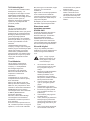 2
2
-
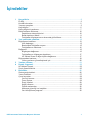 3
3
-
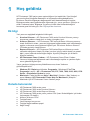 4
4
-
 5
5
-
 6
6
-
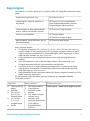 7
7
-
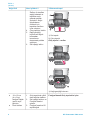 8
8
-
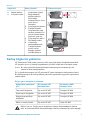 9
9
-
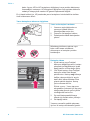 10
10
-
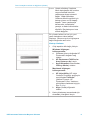 11
11
-
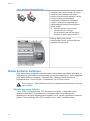 12
12
-
 13
13
-
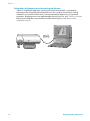 14
14
-
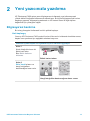 15
15
-
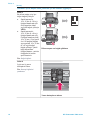 16
16
-
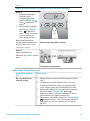 17
17
-
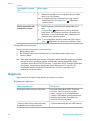 18
18
-
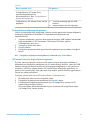 19
19
-
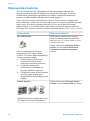 20
20
-
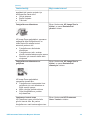 21
21
-
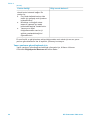 22
22
-
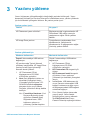 23
23
-
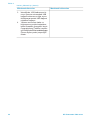 24
24
-
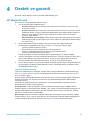 25
25
-
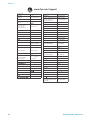 26
26
-
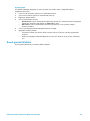 27
27
-
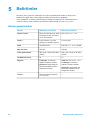 28
28
-
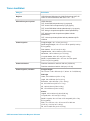 29
29
-
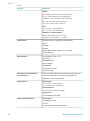 30
30
-
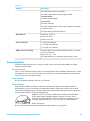 31
31
-
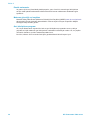 32
32
-
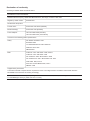 33
33
HP Photosmart 7400 Printer series Başvuru Kılavuzu
- Tip
- Başvuru Kılavuzu
İlgili makaleler
-
HP Photosmart 7400 Printer series Kullanici rehberi
-
HP Photosmart 370 Printer series Başvuru Kılavuzu
-
HP Photosmart 8000 Printer series Başvuru Kılavuzu
-
HP Photosmart 8400 Printer series Kullanici rehberi
-
HP Photosmart 370 Printer series Kullanici rehberi
-
HP Photosmart 8200 Printer series Kullanici rehberi
-
HP Photosmart 320 Printer series Başvuru Kılavuzu
-
HP Photosmart 320 Printer series Kullanici rehberi
-
HP Photosmart 8200 Printer series Başvuru Kılavuzu
-
HP Photosmart 7600 Printer series Başvuru Kılavuzu